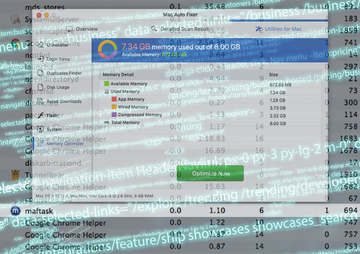Cet article fournit des détails sur le processus malveillant Mac appelé Maftask, explique ce qu'il a à voir avec le virus Spchlpr (Hlpradc, hiprade, helperamc, helpermcp), et inclut des étapes de suppression.
Mise à jour:
Sous-estimer les capacités et la complexité des logiciels malveillants Mac est un jeu dangereux. Les acteurs de la menace qui se concentrent sur l'écosystème Apple sont de plus en plus experts en technologie, et leur code malveillant peut prendre différentes formes pour échapper à la détection et empêcher la résiliation. Mac Auto Fixer, l'un des exemples assez sophistiqués de cette catégorie, injecte ses tentacules profondément à l'intérieur d'un système hôte et saupoudre les fichiers et processus concomitants afin de s'installer. Certaines victimes ne remarquent pas ces fragments supplémentaires de l'infection, mais ceux qui les recherchent repèrent généralement un fichier exécutable nommé "maftask". Il est listé parmi les processus en cours d'exécution dans le moniteur d'activité du Mac contaminé, et une autre entrée "com.techyutil.maftask.plist" peut être trouvée dans les LaunchDaemons.
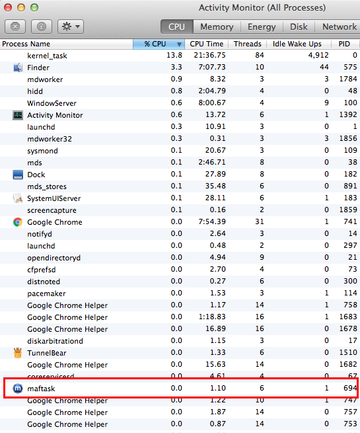
Ainsi, le véritable coupable s'appelle Mac Auto Fixer, et il est incarné au niveau du système comme le processus Maftask - pas étonnant que certains utilisateurs l'appellent le fauteur de troubles. L'application qui se comporte manifestement mal est un mélange d'un outil d'optimisation malhonnête et d'un pseudo logiciel de sécurité. Il prétend trouver une foule de problèmes de performance sur macOS ainsi que des problèmes de confidentialité et de logiciels malveillants, essayant ainsi de persuader la victime que l'achat de sa licence est certainement sur leur liste des choses à faire. Il est doté d'une interface graphique élégante et déclenche des scans système dignes de confiance.
Il est donc recommandé de télécharger Combo Cleaner et de scanner votre système à la recherche de ces fichiers tenaces. De cette façon, vous pouvez réduire le temps de nettoyage de plusieurs heures à quelques minutes.
Télécharger maintenant Apprenez comment fonctionne Combo Cleaner. Si l'utilitaire repère du code malveillant, vous devrez acheter une licence pour vous en débarrasser.Les rapports énumèrent des centaines d'éléments qui devraient être supprimés ou corrigés en même temps, y compris les doublons, les éléments de connexion inutiles, les téléchargements ratés et les problèmes de mémoire. Pour couronner le tout, le virus Maftask indiquera qu'il reste trop peu d'espace disponible et incitera l'utilisateur à libérer de la mémoire en un clic.
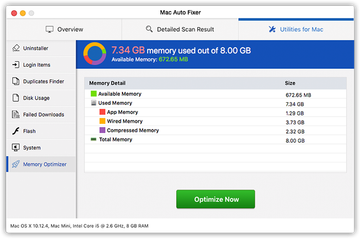
L'activité de pseudo-analyse des logiciels malveillants Mac Auto Fixer (Maftask) s'accompagne de nombreuses fenêtres contextuelles qui poussent l'utilisateur à prendre des mesures immédiates. Les alertes mentionnent généralement le nombre de menaces et de problèmes détectés dans des zones spécifiques du système et recommandent à la victime de les résoudre tous en enregistrant la version complète du programme. L'infection peut également avoir un impact sur l'utilisation de Mac sur le Web en détournant le trafic vers des pages d'avertissement par usurpation d'identité. Pour faire court, Maftask déploie beaucoup de lavage de cerveau pour duper et intimider le propriétaire de l'ordinateur infecté et l'inciter à payer des frais d'enregistrement. Par conséquent, suivre ces instructions ennuyeuses est une mauvaise idée car la plupart des problèmes sont bidons et le seul véritable adversaire est le prétendu booster de performance Mac lui-même.
Une autre flambée massive d'infections Maftask après l'apparition initiale du malware Mac Auto Fixer a pris racine au début du mois d'octobre 2019 et n'a cessé d'être une préoccupation sérieuse depuis. Selon les rapports des victimes, cette tournure de la campagne douteuse s'accompagne d'une activité malveillante des processus nommés:
- hlpradc
- spchlpr
- hiprade
- helperamc
- helpermcp
- ummhlpr
- sspchlpr
- APMHelper
- smbstrhlpr
- MapsAndDirections-1668307
- ProntoApp
- WebSocketServerApp
- FocusReportingService
- CellularService
- EasyConverter-955179
- freeForm-959837
- macalive
- tonictasks
- mohip
- source.app
Le principal symptôme est l'apparition d'alertes popup disant, "Maftask va endommager votre ordinateur. Vous devriez le déplacer vers la Corbeille", où le nom de l'exécutable coupable peut être l'un des deux processus nuisibles mentionnés ci-dessus ("Spchlpr / helperamc / helpermcp / hlpradc / hiprade endommagera votre ordinateur"). D'ailleurs, Spchlpr est un nom binaire utilisé par Similar Photo Cleaner, un outil notoire d'optimisation de faux pour Mac.
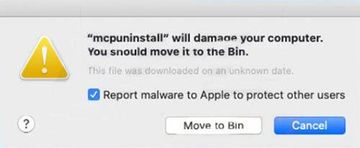
Il est à noter que tous ces incidents ont une chose en commun : ils surviennent en même temps qu'une mise à jour vers macOS Catalina 10.15, la dernière version du système d'exploitation. Ces alertes peuvent être une réponse de la toute nouvelle version de macOS aux virus qui n'ont pas été détectés avant l'installation de Catalina sur les ordinateurs préinfectés. La bonne nouvelle, c'est qu'Apple semble améliorer les fonctions d'identification des logiciels malveillants de sa plate-forme, mais les utilisateurs infectés sont de toute façon coincés avec les alertes ennuyeuses.
Le virus Maftask pénètre dans un Mac au moyen de clients d'installation difficiles. Leur essence méchante se résume à combiner des applications bénignes avec des applications nuisibles sous une seule et même structure. Le programme régulier est le seul clairement indiqué dans l'assistant d'installation, tandis que le méchant Mac Auto Fixer se cache dans ses paramètres pour vous faire perdre du temps. En résumé, Maftask est un composant d'un dangereux et odieux Mac scareware, il doit donc être traité en conséquence. Continuez à lire cet article pour apprendre comment éliminer ce ravageur.
Suppression manuelle du virus Maftask pour Mac
Les étapes répertoriées ci-dessous vous guideront à travers la suppression de cette application potentiellement indésirable. Assurez-vous de suivre les instructions dans l'ordre spécifié.
- Ouvrez le dossier Utilitaires comme indiqué ci-dessous
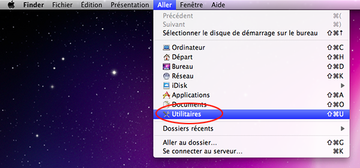
- Localisez l'icône Moniteur d'Activité sur l'écran et double-cliquez dessus
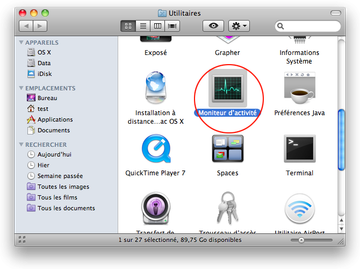
- Sous Moniteur d'activité, recherchez l'entrée pour maftask, sélectionnez-la et cliquez sur Quitter le processus
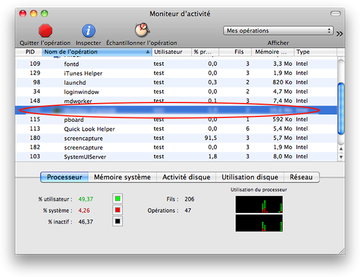
- Une boîte de dialogue devrait apparaître, vous demandant si vous êtes sûr de vouloir quitter l’exécutable maftask. Sélectionnez l'option Forcer à quitter
- Cliquez à nouveau sur le bouton Aller, mais cette fois sélectionnez Applications dans la liste.
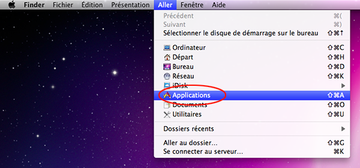
- Trouvez l’entrée MafTask sur l’interface, cliquez dessus avec le bouton droit et sélectionnez Déplacer vers la corbeille. Si le mot de passe utilisateur est requis et entrez-le
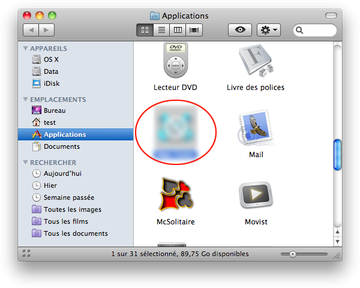
- Maintenant, allez au Menu Apple et choisissez l'option Préférences Système
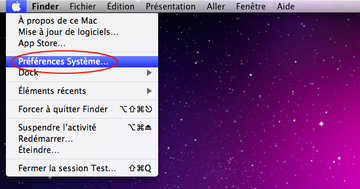
- Sélectionnez Comptes et cliquez sur le bouton Ouverture. Le système affichera la liste des éléments lancés au démarrage de la boîte. Localisez Maftask là et cliquez sur le bouton "-"
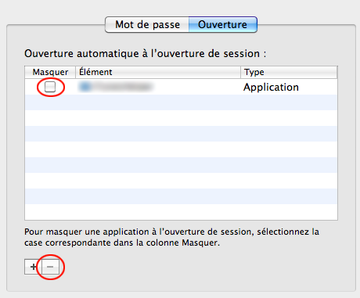
Utilisez l'outil automatique pour désinstaller le virus Maftask (hlpradc/spchlpr/hiprade/helperamc/helpermcp) de votre Mac
Le logiciel de maintenance et de sécurité pour Mac appelé Combo Cleaner est un outil unique pour détecter et supprimer le virus Maftask. Cette technique présente des avantages considérables par rapport au nettoyage manuel, car l'utilitaire reçoit des mises à jour horaires des définitions de virus et peut repérer avec précision même les infections Mac les plus récentes.
Par ailleurs, la solution automatique trouvera les fichiers principaux du logiciel malveillant au plus profond de la structure du système, ce qui pourrait autrement être difficile à localiser. Voici un aperçu de la manière de résoudre le problème de Maftask à l'aide de Combo Cleaner :
Télécharger Combo Cleaner installer. Lorsque cela est fait, double-cliquez sur le fichier combocleaner.dmg et suivez les instructions pour installer l'outil sur votre Mac.
En téléchargeant les applications recommandées sur ce site web, vous acceptez nos Termes et Conditions et notre Politique de Confidentialité. Le scanner gratuit vérifie si votre Mac est infecté. Pour vous débarrasser des logiciels malveillants, vous devez acheter la version Premium de Combo Cleaner.
Ouvrez l'application à partir de votre Launchpad et lancez son exécution pour mettre à jour la base de données des signatures de logiciels malveillants afin de vous assurer qu'elle peut identifier les dernières menaces.
Cliquez sur le bouton Démarrer l'analyse pour vérifier que votre Mac ne présente pas d'activité malveillante ni de problèmes de performances.

Vérifiez les résultats de l'analyse. Si le rapport indique "Aucune menace", vous êtes alors sur la bonne voie avec le nettoyage manuel et vous pouvez procéder en toute sécurité au nettoyage du navigateur web qui risque tout de même de continuer à agir bizarrement en raison des effets secondaires de l'attaque du logiciel malveillant (voir les instructions ci-dessus).

En cas de détection d'un code malveillant par Combo Cleaner, cliquez sur le bouton "Supprimer les éléments sélectionnés" et lancez la suppression de la menace Maftask ainsi que de tout autre virus, PPI (programme potentiellement indésirable) ou fichier indésirable n'appartenant pas à votre Mac.

Une fois que vous vous êtes assuré à deux reprises que l'application malveillante est désinstallée, la résolution des problèmes au niveau du navigateur peut encore figurer sur votre liste de tâches à accomplir. Si votre navigateur préféré est affecté, reportez-vous à la section précédente de ce tutoriel pour revenir à une navigation sans problème sur le web.
FAQ
Comment fermer une Maftask?
Dans la plupart des cas, vous pouvez fermer le processus Maftask en allant dans le moniteur d'activités à partir de l'écran Utilitaires de votre Mac, en sélectionnant l'entrée non désirée et en cliquant sur le bouton "Quitter le processus". Dans une boîte de dialogue de confirmation, sélectionnez l'option 'Forcer à quitter' pour terminer l'exécutable obstiné. Gardez à l'esprit, cependant, que Maftask réapparaîtra très probablement sur votre liste de processus en cours d'exécution si vous n'appliquez pas la procédure de suppression des logiciels malveillants appropriée.
Pour vous débarrasser définitivement de Maftask, vous devez désinstaller les faux utilitaires systèmes sous-jacents appelés MacAutoFixer/SimilarPhotoCleaner qui reposent sur le binaire offensif en question. En plus de fermer le processus malveillant dans le moniteur d'activités, supprimez le programme principal de vos applications et éléments de connexion comme expliqué dans le guide ci-dessus. Pensez à vider la Corbeille lorsque vous avez terminé.
Qu'est-ce que hlpradc?
Hlpradc est un processus malveillant utilisé par une application malveillante appelée Advanced Mac Cleaner ou une de ses variantes. Les programmes affiliés scareware qui sont connus pour utiliser cet exécutable incluent Mac Ads Cleaner et Mac Adware Cleaner. Bien que les noms diffèrent, le comportement et les objectifs de ces applications sont presque identiques. Ils signalent tous de nombreux problèmes de sécurité et de performance sur un Mac et tentent de duper la victime pour qu'elle achète leur licence. Evidemment, si vous découvrez 'hlpradc' parmi les processus s'exécutant sur votre ordinateur Mac, assurez-vous d'y mettre fin immédiatement et de procéder à la suppression de l'application nuisible associée.
Qu'est-ce que helperamc/helpermcp?
Helperamc/helpermcp est une entité mentionnée dans les alertes de sécurité de macOS qui indique qu'elle va endommager votre ordinateur et vous recommande de le déplacer à la Corbeille sans délai. Ces avis sont surtout rapportés par des personnes qui viennent d'installer macOS Catalina 10.15 publié en octobre 2019. Il semble que cette version du système d'exploitation a introduit une nouvelle approche pour traiter les logiciels suspects précédemment installés sur Mac. S'il ne peut pas vérifier l'éditeur de l'application, il déclenchera très probablement une alerte de ce type.
Il s'avère qu'helperamc (helpermcp)' est un processus lancé par un utilitaire système ou un programme publicitaire bidon une fois qu'il infiltre un Mac. Malheureusement, les victimes ne peuvent pas l'effacer en cliquant simplement sur le bouton " Déplacer vers la Corbeille " dans les fenêtres contextuelles du système mentionnées ci-dessus. Au lieu de cela, les personnes infectées devraient utiliser un outil antimalware pour résoudre le problème, ou chercher "hiprade" sur leur disque dur et effacer tous les fichiers détectés manuellement. Il est recommandé de vider la Corbeille par la suite.
Qu'est-ce que Spchlpr?
Spchlpr est un fichier exécutable d'un pseudo-optimiseur agressif appelé Similar Photo Cleaner. Le signe révélateur de l'activité de ce logiciel malveillant se résume à des analyses récurrentes du système et à des alertes contextuelles qui déclenchent des signaux d'alerte sur des problèmes graves d'espace disque dus à des images importantes et inutilisées stockées sur l'ordinateur. Cependant, l'infection concocte tous ces problèmes afin de faire pression sur la victime pour qu'elle achète sa version complète, qui est censée déverrouiller la fonction de nettoyage. Sachez que ces notifications sur le potentiel d'amélioration de la mémoire sont du bluff.